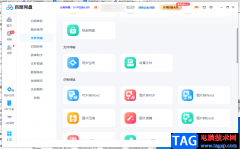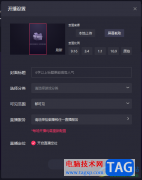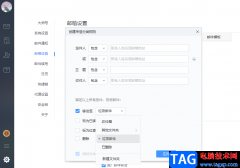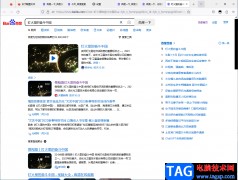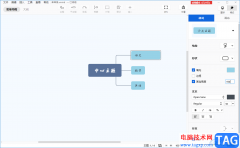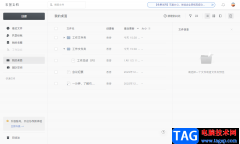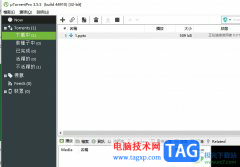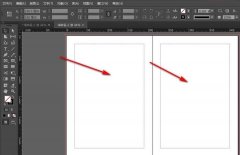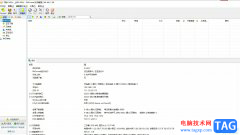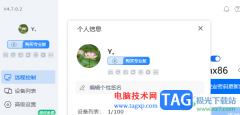3Ds MAX如何使用网格导出?刚学习3Ds MAX的朋友可能不清楚相关的操作,今天小编就分享3Ds MAX使用网格导出的操作教程,相信大家通过学习,在以后的操作中一定会得心应手。
1 选择对象,右键----------vr网格体导出。在设置面板,将文件夹路径设置和下面的文件保存路径设置保持一致。选择将所选对象导出到一个文件。勾选自动创建代理,预览中的面最小可以设为0 ,对象在视口中不会看见,选择到对象时会显示被选择,下图设为100,能看见对象导出网格体后成碎片,方便选择。
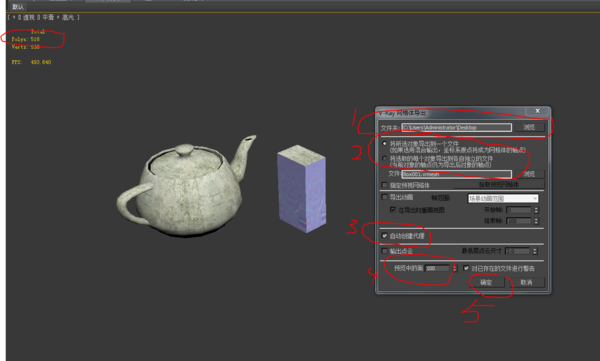
2 导出网格体后,场景面数相应减小,模型不以实体显示了,减小了显卡负担,作图速度加快。
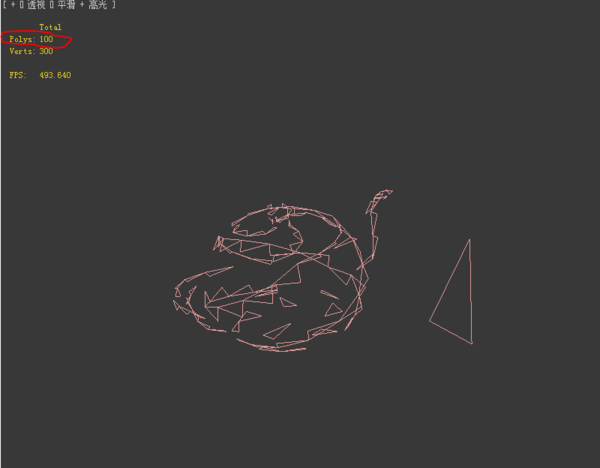
快来学习学习3Ds MAX使用网格导出的操作教程吧,一定会帮到大家的。